为了方便用户更好的管理自己的电脑,让自己的隐私更加安全,不过对于一些对电脑没有什么个人隐私,或是无所谓公开使用的用户来说,开机密码就显得多余,而且每次开电脑都要输入密码,感觉非常麻烦,那么怎么取消开机密码?下面,小编给大伙带来了XP系统取消开机密码的操作图文。
有不少朋友起初为了保护个人隐私,给XP系统设置了一个开机密码,给电脑一个安全保障,防止别人随意使用电脑,用久了后,又觉得每次开机都得输入密码挺麻烦,想取消掉,该怎么去取消?下面,小编给大伙讲解XP系统取消开机密码的操作步骤了。
XP系统怎么取消开机密码
准备工作:
1、U盘一个,容量1G以上即可,可用电脑一台
2、pe启动盘,:制作大白菜pe启动盘。
在需要破解开机密码的xp电脑上插入pe启动盘,启动电脑后不停按F12、F11、Esc等快捷键,在弹出的启动菜单选择框中选择识别到的usb启动项,比如General USB Flash Disk,按回车进入
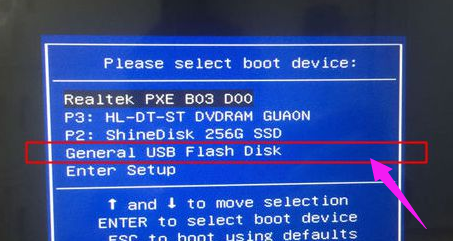
开机密码图-1
从U盘启动进入这个主菜单,选择【02】回车运行pe系统
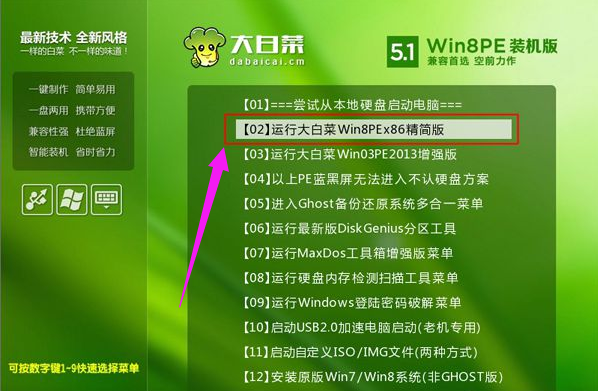
取消密码图-2
进入pe系统之后,双击桌面上的【登录密码清除】图标,弹出NTPWedit对话框,默认会显示保存密码的SAM文件路径,直接点击【打开】
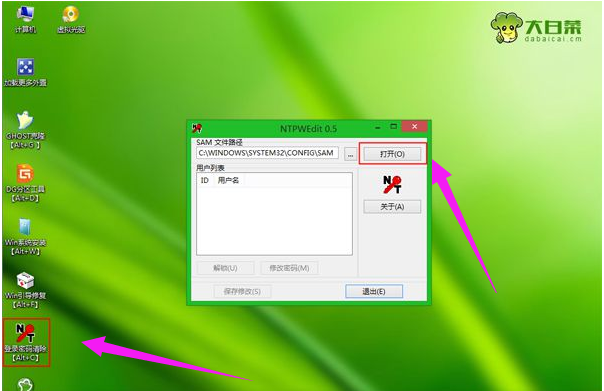
XP图-3
这时候会列出当前系统的用户名,选择需要破解密码的用户名,比如Administrator,点击【修改密码】,如果不能修改,则先点击解锁,保存修改
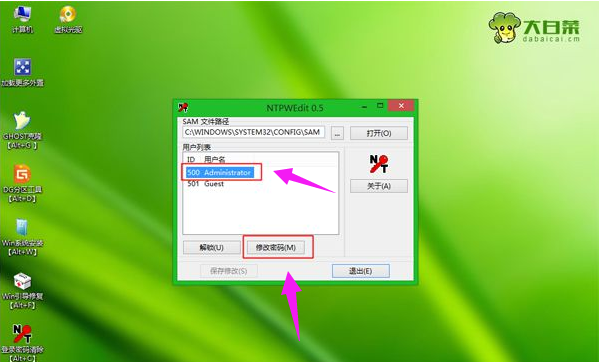
取消密码图-4
弹出这个对话框,编辑框放空白,确认,表示清空密码,编辑框输入新密码,确认,表示修改密码
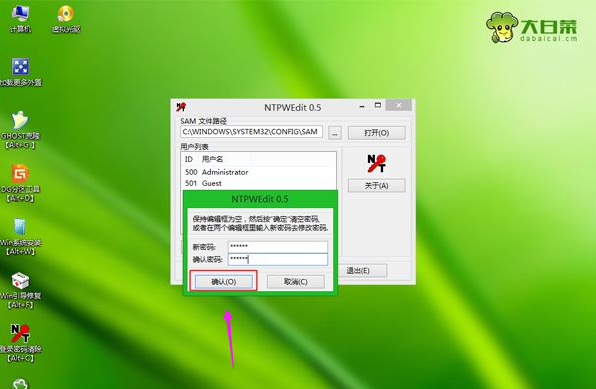
删除开机密码图-5
完成修改后,点击【保存修改】,密码破解完成,重启电脑,拔出U盘。
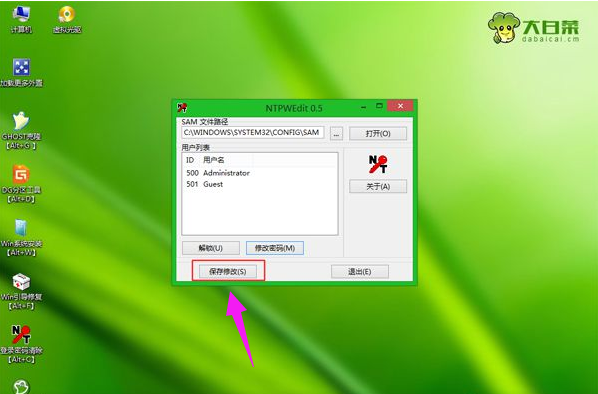
XP图-6
以上就是XP系统取消开机密码的操作步骤了。
相关阅读
热门教程
最新教程